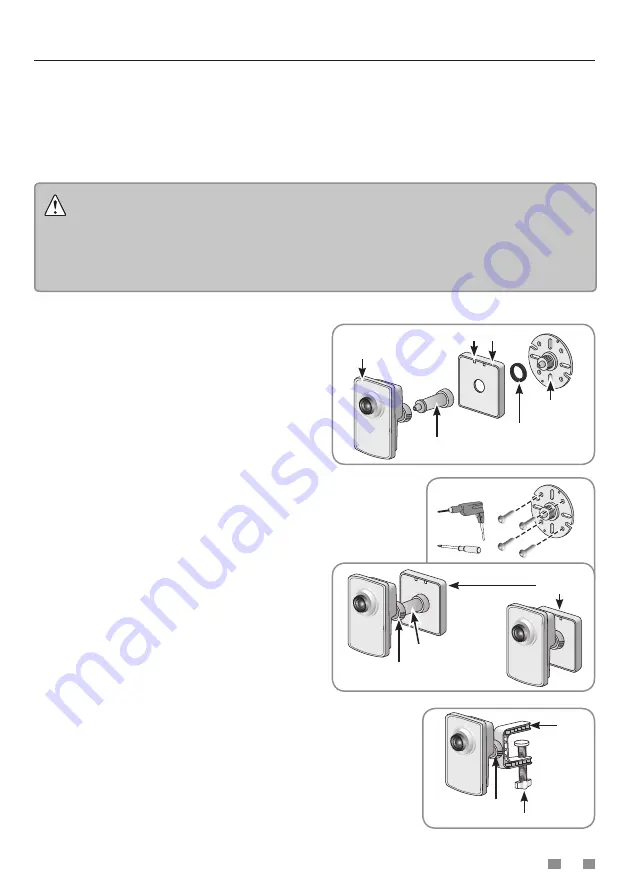
3
Fixation de la caméra IP
Nous vous recommandons d’installer votre caméra IP :
■
■
dans une pièce où se trouvent les valeurs,
■
■
dans un lieu de passage obligé,
■
■
à proximité d’une prise secteur,
■
■
à proximité de votre box/modem ADSL si vous ne souhaitez pas utiliser le Wi-Fi.
Nous vous recommandons également de ne pas diriger votre caméra IP vers la voie
publique ou vers les voisins.
En effet, votre caméra IP n’a pas pour usage, ni fonction, de filmer la voie publique ou d’autres lieux
privés appartenant à autrui. Il vous appartient donc de vérifier l’orientation des caméras afin d’éviter
de se placer dans de telles situations qui entraînent l’application de dispositions légales spécifiques et
notamment l’obtention d’autorisation préfectorale.
La caméra est fournie avec support et
rallonge montés.
Pour supprimer la rallonge, la dévisser à ses
2 extrémités.
Démonter le support et suivre les consignes ci-
après pour monter la caméra sur un mur ou sur
une étagère.
Montage mural ou au plafond
Dévisser la rallonge de manière à libérer le socle du support.
A l’aide des vis fournies, fixer le socle sur une surface plane
(horizontale ou verticale).
Fixer le socle et, le cas échéant, la rallonge.
Fixer la caméra, ajuster l’angle de détection et
serrer la bague de blocage.
Le support est muni d’un attache-câbles
permettant de fixer les câbles une fois le
branchement effectué.
Montage sur tablette
Positionner la pince et serrer solidement la vis de fixation.
Fixer la bague de blocage de la caméra sur la pince.
Régler la caméra pour que son angle de détection de 47° prenne
bien la vue souhaitée.
Serrer la bague de blocage.
Socle
Support
Caméra réseau
Attache câbles
Rallonge
(si nécessaire)
Rondelle de
caoutchouc
Ø 4 mm
Support
ou
Rallonge
(si nécessaire)
Bague de
blocage
Pince
Vis de fixation
Bague de
blocage


















